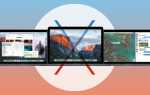Для родителей и других лиц, которые передают устройства iOS детям, было бы разумно заблокировать определенные функции, чтобы дети не сталкивались с вещами, которые им не следует, или случайно наносили ущерб вашему собственному устройству. Вот как.
расшифровка
Это Дэн Морен, и я здесь с видео-подсказкой на этой неделе.
Постоянное хранение ваших iOS-устройств в руках ваших детей, вероятно, является проигрышным предложением, но вы можете принять несколько простых мер предосторожности, чтобы убедиться, что ваши дети не имеют доступа к вещам, которые они не должны иметь.
Первый шаг — запустить настройки и перейти в меню «Ограничения» в разделе «Общие». Нажмите кнопку «Включить ограничения», и вам будет предложено ввести четырехзначный код доступа — возможно, вы захотите сделать его отличным от собственного кода доступа вашего устройства, если ваши дети его узнают.
После того как вы ввели и подтвердили этот код, вы можете выборочно отключить ряд встроенных функций. Например, вы можете отключить Safari, если вы не хотите, чтобы они имели доступ к Интернету — это не только уберет значок Safari с главного экрана, но и запретит им открывать URL-адреса из других приложений в Safari. (Имейте в виду, что приложения со своими собственными встроенными браузерами не будут отключены.) Аналогичным образом, отключение доступа к камере (которая также деактивирует FaceTime) не позволит многим сторонним приложениям делать снимки — хотя это и выиграло предотвратить запуск самого приложения «Фото».
Кроме того, вы можете отключить доступ к App Store, iBookstore и iTunes Store, а также запретить вашим детям удалять приложения с вашего устройства. Вы также можете выбрать, будет ли у них доступ к Siri, и будет ли интеллектуальный помощник Apple блокировать явный язык или нет.
Подраздел разрешенного контента использует общие системы оценок, чтобы вы могли выбрать, какой локально хранящийся контент будет доступен вашим детям. Поэтому, если вы скачали фильм с рейтингом R или PG-13, вы можете запретить их воспроизведение. Аналогично для музыки подкасты, телепередачи, электронные книги и приложения.
Вы также можете деактивировать покупки в приложении, чтобы избежать расточительства вашего ребенка в реальных играх, а также указать, нужно ли иметь 15-минутное окно, в котором все еще можно делать покупки в приложении без — ввод вашего пароля в iTunes.
Если устройство постоянно находится в распоряжении ваших детей, вы можете быть обеспокоены тем, к какой информации имеют доступ сторонние приложения. Раздел конфиденциальности позволяет вам выбрать, какие приложения могут получить доступ к информации о местоположении, а также к контактам, календарям, напоминаниям, фотографиям, обмену по Bluetooth, Twitter и Facebook. Во многих случаях вы также можете указать, может ли пользователь с ограниченными правами вносить изменения в эти настройки, например, разрешать Facebook доступ к недавно загруженному приложению.
Вы также можете заблокировать другие системы, в том числе запретить вашим детям добавлять или удалять — случайно или иным образом — ваши учетные записи в Почте, Контактах и Календари; изменение настроек в Find My Friends, если установлено; и изменение любого предела громкости, который вы установили.
Наконец, элементы управления Game Center позволяют отключать многопользовательские игры или предотвращать добавление новых друзей в службу.
Если вы решите, что вам больше не нужны ограничения, вы всегда можете отключить их, вернувшись в раздел «Ограничения», нажав «Отключить ограничения» и введя созданный пароль.
Это был еженедельный видео-совет Macworld; Спасибо за просмотр.